win10找不到蓝牙打开选项怎么办 win10找不到蓝牙打开选项的方法
更新时间:2023-02-27 10:17:30作者:qin
在我们使用的win10精简版系统电脑中内置了许多的功能,一般都在任务栏右下角的操作中心里面,我们可以快速的将其打开并使用,但是最近有同学们发现找不到蓝牙打开选项,并且也不知道去哪里可以开启,接下来,小编将会给大家带来win10找不到蓝牙打开选项的方法。
具体方法如下:
1、按下“Win+R”组合键,打开运行窗口,输入“services.msc”,点击“确定”。
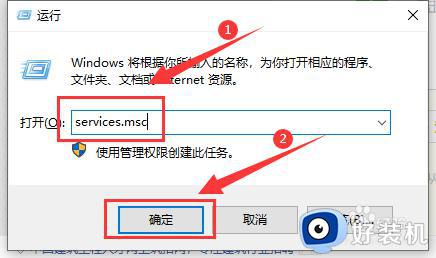
2、进入到服务界面,点击“蓝牙支持服务”。
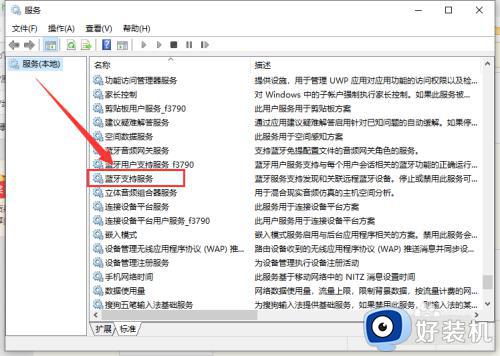
3、双击打开“蓝牙支持服务”,服务状态为已停止,点击“启动”。
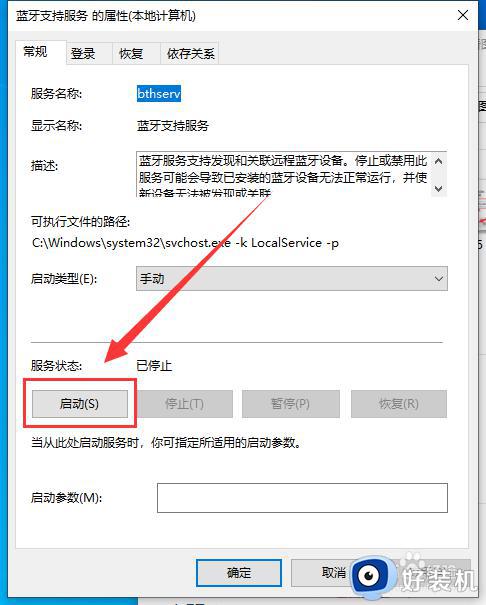
4、这时显示正在启动中,win10蓝牙即可出现。
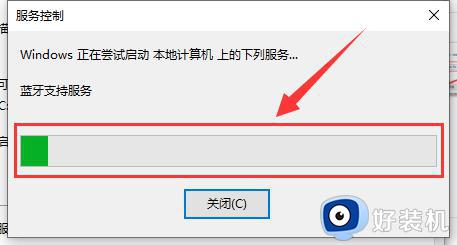
win10找不到蓝牙打开选项的方法就为用户们详细分享到这里了,可以根据上述方法步骤进行解决哦,希望本篇教程对大家有所帮助,更多精彩教程请关注好装机官方网站。
win10找不到蓝牙打开选项怎么办 win10找不到蓝牙打开选项的方法相关教程
- win10没有打开蓝牙的选项怎么办 win10没有找到打开蓝牙的选项的解决方法
- win10蓝牙开启选项没了怎么办 win10找不到蓝牙开关的解决方法
- 为什么win10蓝牙不显示打开选项 win10蓝牙开启选项没了的解决方法
- win10没有蓝牙开关选项怎么办 win10无蓝牙开关选项处理方法
- win10设备管理器没有蓝牙怎么办 win10设备管理器蓝牙模块消失怎么解决
- win10蓝牙开关不见了怎么解决 win10找到蓝牙开关的方法
- win10如何解决设备管理器没有蓝牙 win10设备管理器没有蓝牙的三种解决方法
- win10更新后蓝牙功能没有了怎么办 win10更新后找不到蓝牙连接开关如何解决
- 电脑安装win10后没蓝牙怎么办 win10重装系统没有蓝牙处理方法
- windows10打开蓝牙键不见了怎么办 windows10打开蓝牙开关没了如何解决
- win10拼音打字没有预选框怎么办 win10微软拼音打字没有选字框修复方法
- win10你的电脑不能投影到其他屏幕怎么回事 win10电脑提示你的电脑不能投影到其他屏幕如何处理
- win10任务栏没反应怎么办 win10任务栏无响应如何修复
- win10频繁断网重启才能连上怎么回事?win10老是断网需重启如何解决
- win10批量卸载字体的步骤 win10如何批量卸载字体
- win10配置在哪里看 win10配置怎么看
win10教程推荐
- 1 win10亮度调节失效怎么办 win10亮度调节没有反应处理方法
- 2 win10屏幕分辨率被锁定了怎么解除 win10电脑屏幕分辨率被锁定解决方法
- 3 win10怎么看电脑配置和型号 电脑windows10在哪里看配置
- 4 win10内存16g可用8g怎么办 win10内存16g显示只有8g可用完美解决方法
- 5 win10的ipv4怎么设置地址 win10如何设置ipv4地址
- 6 苹果电脑双系统win10启动不了怎么办 苹果双系统进不去win10系统处理方法
- 7 win10更换系统盘如何设置 win10电脑怎么更换系统盘
- 8 win10输入法没了语言栏也消失了怎么回事 win10输入法语言栏不见了如何解决
- 9 win10资源管理器卡死无响应怎么办 win10资源管理器未响应死机处理方法
- 10 win10没有自带游戏怎么办 win10系统自带游戏隐藏了的解决办法
